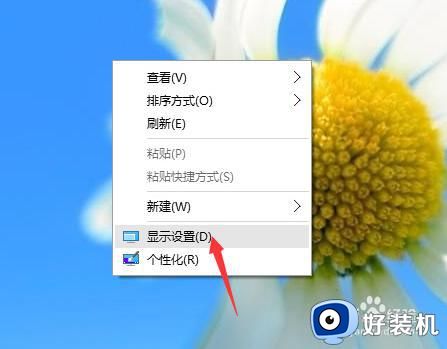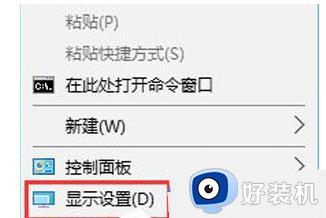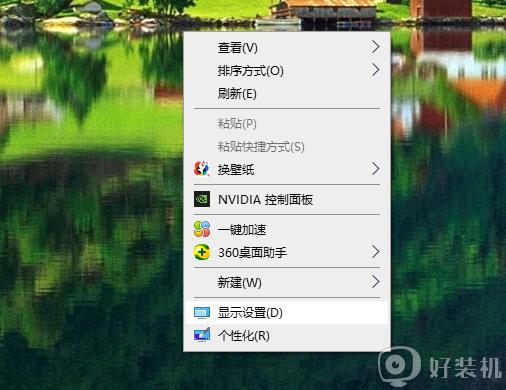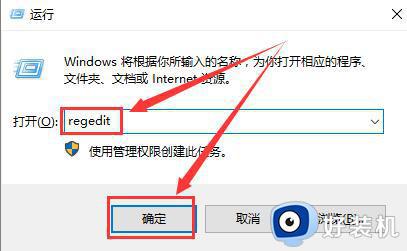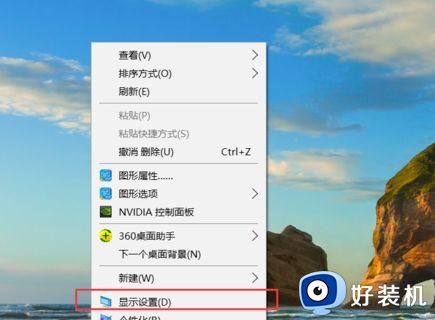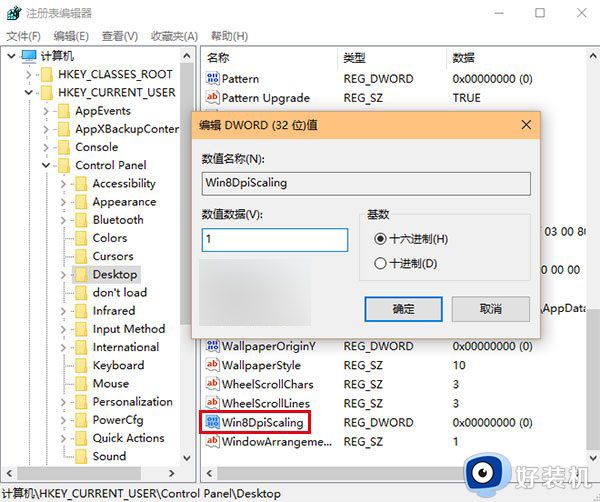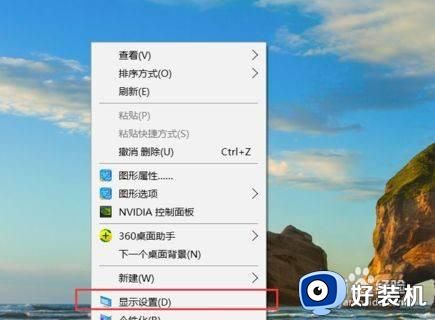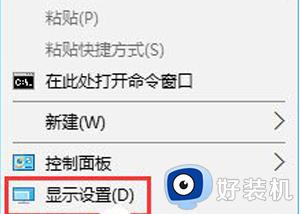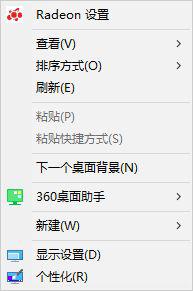win10应用程序显示模糊怎么办 win10应用程序界面模糊如何处理
时间:2023-02-11 10:47:00作者:xinxin
一般来说,我们使用的win10电脑的时候往往都会对屏幕分辨率进行调整,同时系统中安装的程序也能够适用,不过近日有小伙伴却反馈自己win10电脑中打开的应用程序界面异常的模糊,对此win10应用程序显示模糊怎么办呢?今天小编就来告诉大家win10应用程序界面模糊处理方法。
推荐下载:雨林木风win10旗舰版
具体方法:
1、在桌面空白处点击右键,选择“显示设置”;
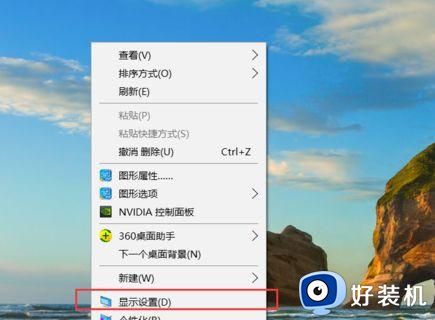
2、点击窗口中的“高级显示设置”;
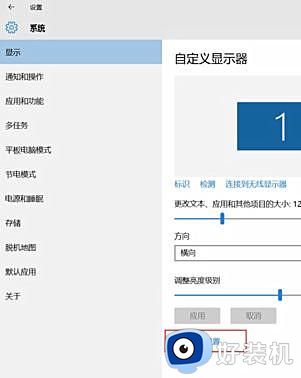
3、在高级显示设置界中,把分辨率设置成最佳,拖动到最后面,选择“文本和其他项目大小调整的高级选项”;
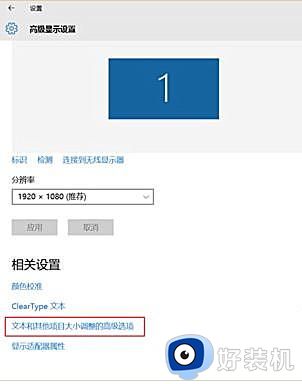
4、在“更改大小项目”中,点击蓝色字体的“设置自定义级别缩放”;
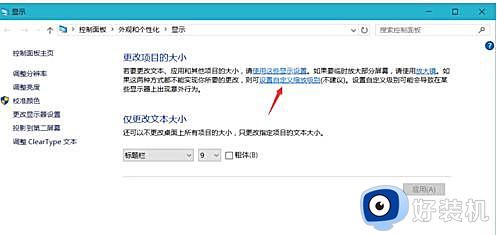
5、看自己的需要,可以将其设置为100%,代表正常缩放,也会有人喜欢将其设置为124%觉得更好,这里就将其设置为100%,如果不合适也可自定义;
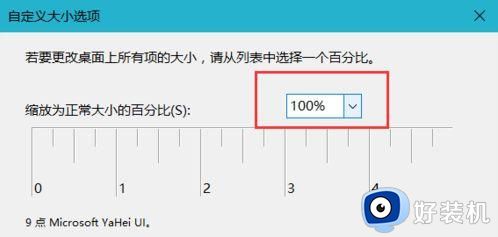
6、设置好后点击确定,然后回下如下图界面,再次点击应用,提示需要注销才能生效,点击立即注销即可。
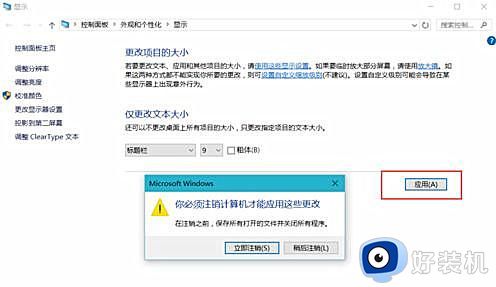
上述就是小编教大家的win10应用程序界面模糊处理方法了,碰到同样情况的朋友们赶紧参照小编的方法来处理吧,希望能够对大家有所帮助。